Hızlı Başlangıç: Microsoft Entra Id'de Microsoft 365 gruplarının süresinin dolmasına ayarlama
Bu hızlı başlangıçta, Microsoft 365 gruplarınız için süre sonu ilkesini ayarlamış olacaksınız. Kullanıcılar kendi gruplarını oluşturma iznine sahip olduğunda, kullanılmayan grupların sayısı artabilir. Kullanılmayan grupları yönetmenin bir yolu, bu grupların için sona erme ilkesi ayarlayarak grupları el ile silme zahmetini ortadan kaldırmaktır.
Süre sonu ilkesi oldukça basittir:
- Kullanıcı etkinlikleri olan gruplar, süre sonu yaklaştığında otomatik olarak yenilenir
- Grup sahiplerine süresi dolan bir grupla ilgili yenileme bildirimi gönderilir
- Yenilenmeyen gruplar silinir
- Silinen bir Microsoft 365 grubu, grup sahibi veya Microsoft Entra yöneticisi tarafından 30 gün içinde geri yüklenebilir
Dekont
Microsoft Entra'nın bir parçası olan Microsoft Entra Id, son kullanımda olup olmadıklarına bağlı olarak grupları otomatik olarak yenilemek için zeka kullanır. Bu yenileme kararı Outlook, SharePoint, Teams, Yammer ve diğerleri gibi Microsoft 365 hizmetlerindeki gruplardaki kullanıcı etkinliğini temel alır.
Azure aboneliğiniz yoksa başlamadan önce ücretsiz bir hesap oluşturun.
Önkoşul
Grup süre sonunu ayarlamak için gereken en düşük ayrıcalıklı rol, kuruluştaki Kullanıcı yöneticisidir.
Kullanıcılar için grup oluşturma özelliğini açma
Bahşiş
Bu makaledeki adımlar, başladığınız portala göre biraz değişiklik gösterebilir.
Microsoft Entra yönetim merkezinde en azından Genel Yönetici istrator olarak oturum açın.
Kimlik>Grupları>Tüm gruplar'agidin ve Genel'i seçin.
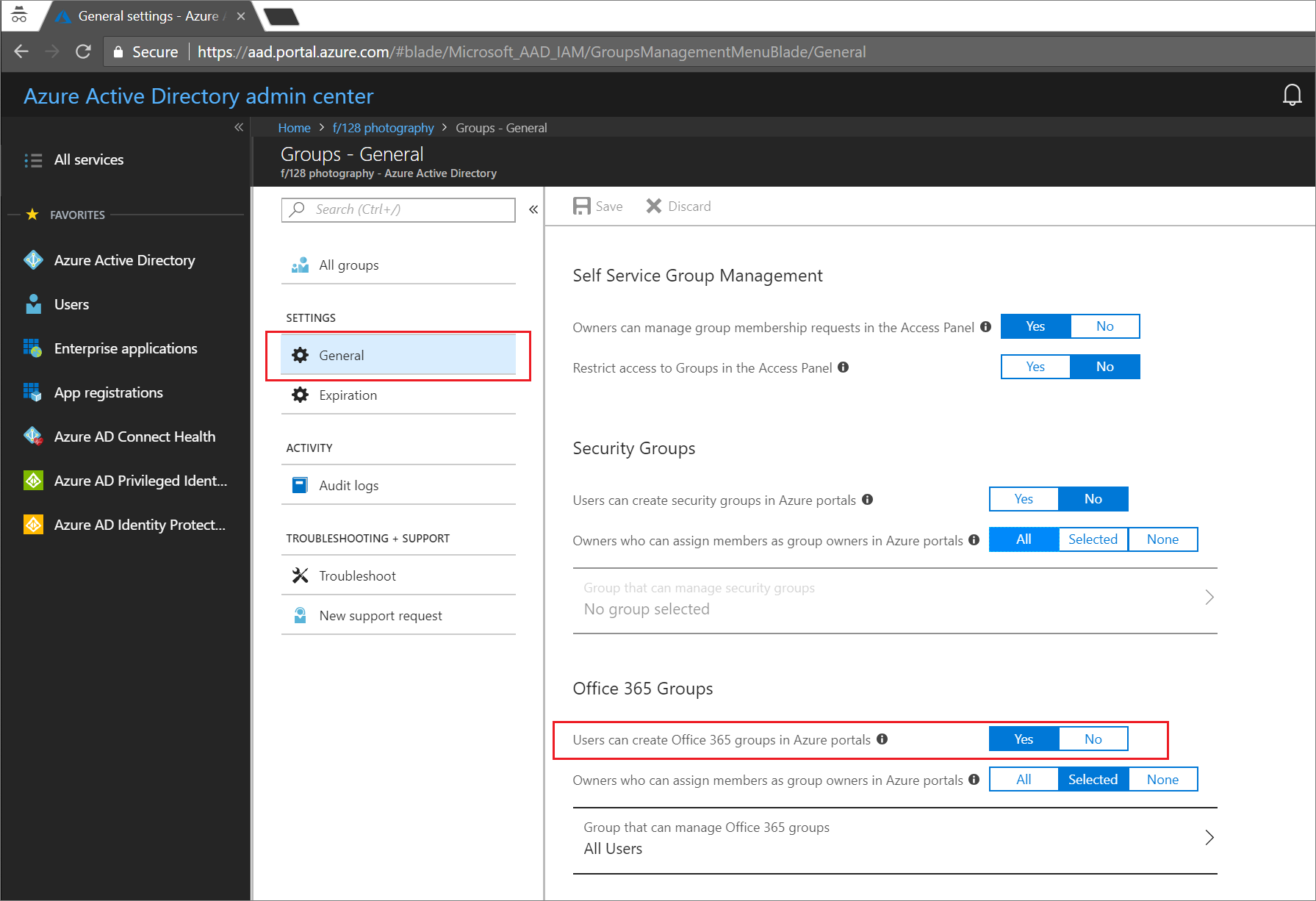
Kullanıcılar Azure portallarında, API'lerinde veya PowerShell'de Microsoft 365 grupları oluşturabilir seçeneğini Evet olarak ayarlayın.
İşiniz tamamlandığında grup ayarlarını kaydetmek için Kaydet'i seçin.
Grup süre sonunu ayarlama
Microsoft Entra yönetim merkezinde en azından Gruplar Yönetici istrator olarak oturum açın.
Süre sonu ayarlarını açmak için Kimlik>Grupları>Tüm gruplar>Süre Sonu'na gidin.
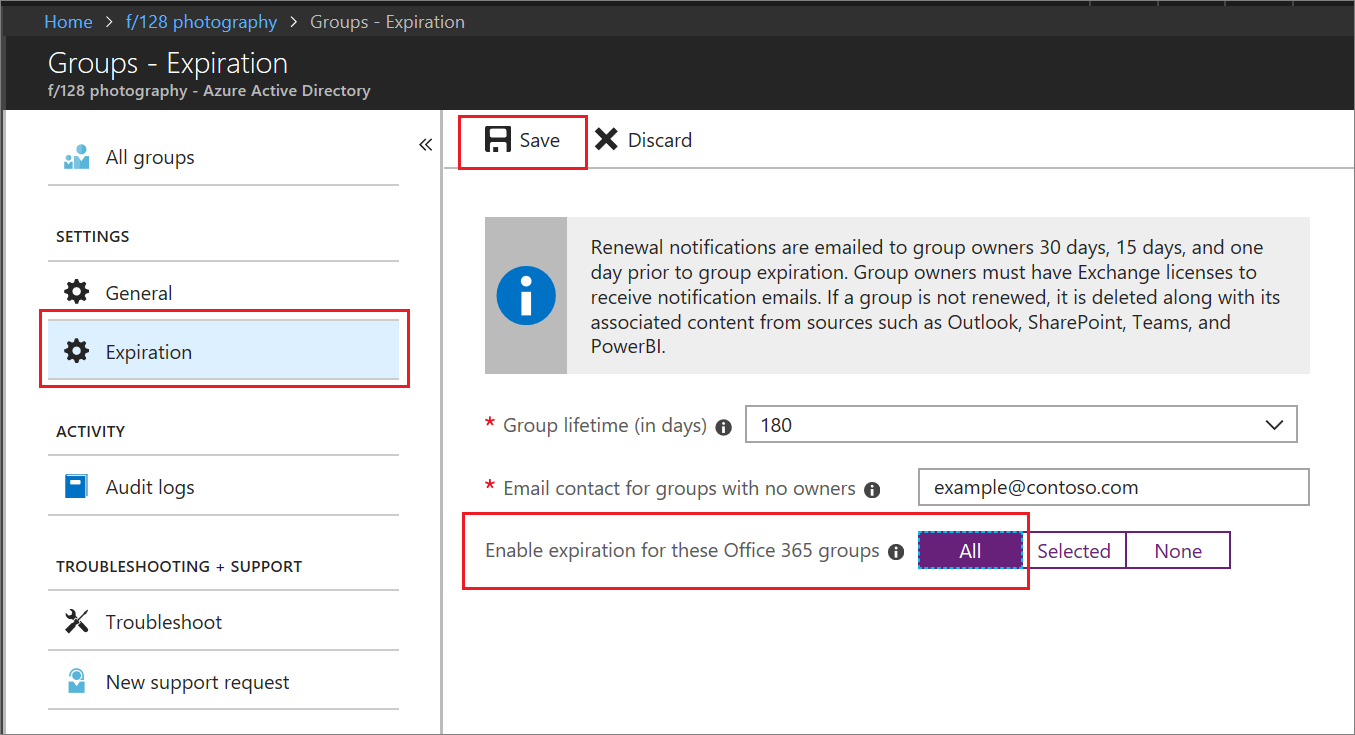
Süre sonu aralığını ayarlayın. Önceden belirlenmiş değerlerden birini seçin veya 31 günden yüksek bir değer girin.
Sahibi olmayan gruplar için sona erme bildirimlerinin gönderileceği e-posta adresini girin.
Bu hızlı başlangıçta, Bu Microsoft 365 grupları için süre sonunu etkinleştir'i Tümü olarak ayarlayın.
İşiniz tamamlandığında süre sonu ayarlarını kaydetmek için Kaydet'i seçin.
İşte hepsi bu! Bu hızlı başlangıçta, seçili Microsoft 365 grupları için süre sonu ilkesini başarıyla ayarlamış olacaksınız.
Kaynakları temizleme
Süre sonu ilkesi kaldırmak için
- Microsoft Entra yönetim merkezinde en azından Gruplar Yönetici istrator olarak oturum açın.
- Kimlik>Grupları Tüm grupların>>Süre Sonu'na gidin.
- Bu Microsoft 365 grupları için süre sonunu etkinleştir seçeneğini Yok olarak ayarlayın.
Kullanıcılar için grup oluşturma özelliğini kapatmak için
- Kimlik>Grupları>Grubu ayarları>Genel'e gidin.
- Kullanıcılar Azure portallarında Microsoft 365 grupları oluşturabilir seçeneğini Hayır olarak ayarlayın.
Sonraki adımlar
PowerShell yönergeleri ve teknik kısıtlamalar da dahil olmak üzere süre sonu hakkında daha fazla bilgi için aşağıdaki makaleye bakın: